Supprime le fond d'image via Pixlr ou l'outil en ligne gratuit sur PC
L'un des phénomènes courants pour la plupart des internautes de nos jours est la suppression de l'arrière-plan, en particulier la superposition d'images pour la publication sur le Web et les sites de réseaux sociaux. Le fait est que de nombreux internautes ne peuvent pas se permettre de supprimer les arrière-plans dans Photoshop. Comme nous le savons, c'est le principal éditeur de photos qui offre des options d'édition avancées.
Si vous êtes dans la même situation, vous serez ravi de savoir que c'est assez facile avec l'aide de Pixlr. C'est l'une des meilleures approches pour rendre transparent et remplacer l'arrière-plan en ligne. Cela dit, vous apprendrez à supprimer l'arrière-plan d'une image avec Pixlr. En outre, nous cherchons également la meilleure alternative pour un moyen plus simple de supprimer l'arrière-plan en ligne.
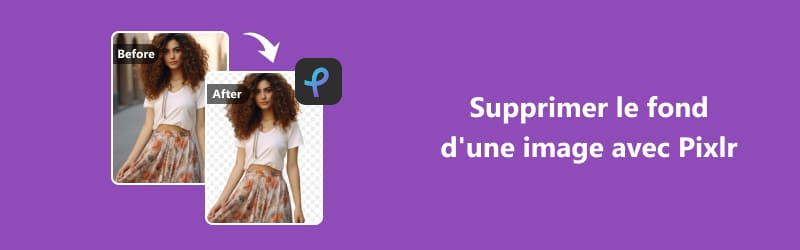
Partie 1. Comment supprimer le fond d'image avec Pixlr
supprimer l'arrière-plan d'une image est l'une des meilleures fonctionnalités de Pixlr que vous pouvez utiliser. De plus, l'outil fonctionne sur le Web, vous permettant de supprimer directement l'arrière-plan d'une image de la page Web.
En d'autres termes, le téléchargement d'une application n'est pas nécessaire pour vous aider à gagner du temps et de l'espace mémoire. En plus de cela, l'application Web possède même des outils pour traiter des arrière-plans complexes et sélectionner des zones délicates comme les cheveux humains et la fourrure animale.
Avec lui, vous pouvez obtenir d'excellents résultats en utilisant les outils Marquee, Lasso, Wand et Pencil. D'autre part, vous trouverez ci-dessous les instructions sur la façon d'effacer l'arrière-plan dans Pixlr.
Étape 1 : Accéder à l'application du site Web
Dans un navigateur Web, rendez-vous sur le site officiel de Pixlr ou copiez et collez ce lien http://apps.pixlr.com/editor/ dans la barre d'adresse de votre navigateur.
Accéder au Pixlr E Éditeur de photos avancé en sélectionnant cette option à partir de la page principale. Ensuite, il ouvrira la version gratuite de Photo Shop Pixlr E Éditeur.
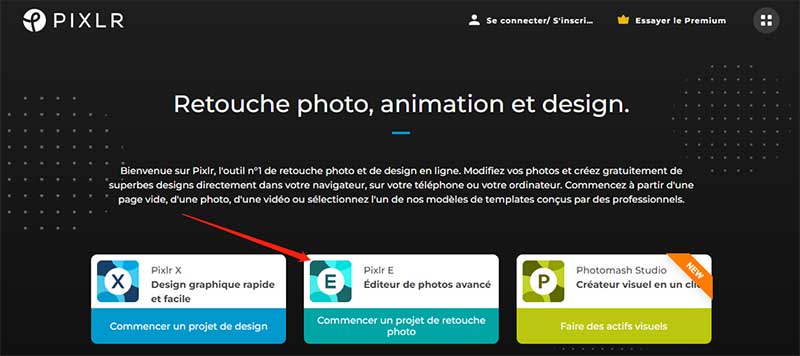
Étape 2 : Télécharger un fichier d'image
Cliquez sur le bouton « IMAGE OUVERTE » de la page « Éditeur photo et créateur de design ». Cette opération ouvre l'explorateur de fichiers sur votre ordinateur.
Veuillez rechercher votre photo cible et la sélectionner pour la télécharger avec succès dans le programme.
Étape 3 : Supprimer l'arrière-plan de l'image
Ensuite, cochez la baguette magique outil qui ressemble à une baguette magique dans la barre d'outils de gauche. Cette option vous permet de sélectionner des parties d'une image par couleur.
Maintenant, cliquez sur l'arrière-plan de l'image et sélectionnez le pixel d'une couleur similaire dans la zone. Vous pouvez également sélectionner plusieurs zones en maintenant la touche « Changement » et en cliquant sur les multiples zones.
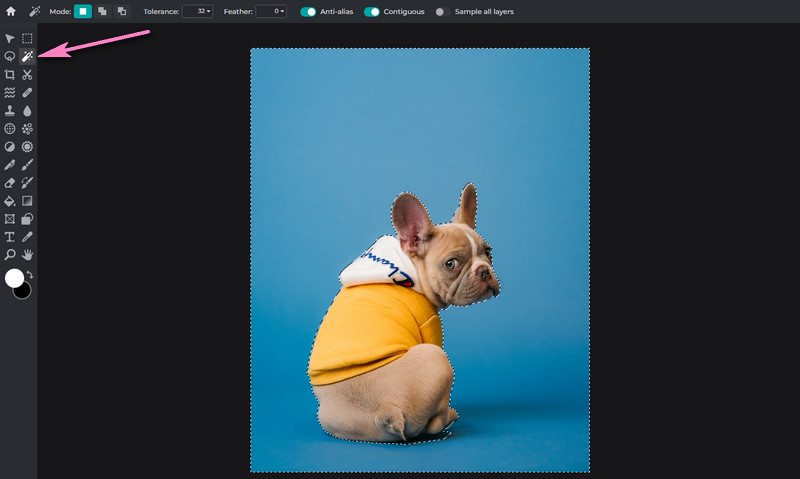
Étape 4 : Enregistrer le fichier modifié
Pour avoir une copie de l'image supprimée en arrière-plan. À ce stade, passez votre souris sur le bouton « Fichier » dans le coin supérieur gauche.
Sélectionnez « Exportation » puis choisissez Couche d'exportation rapide au format PNG. Définissez une destination de fichier et renommez le fichier.
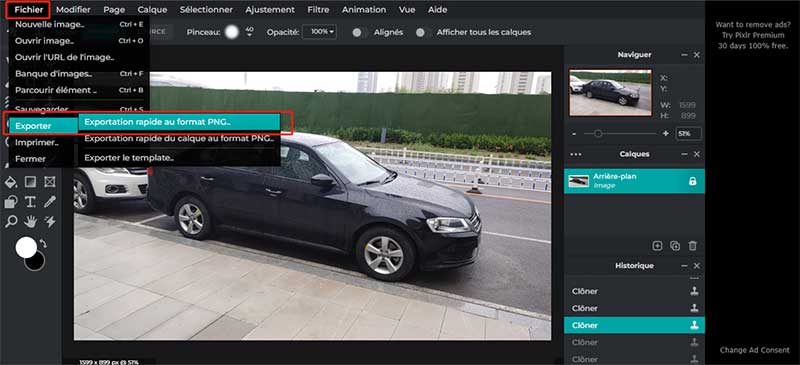
Partie 2. Comment supprimer le fond d'image avec Vidmore Background Remover Gratuit en Ligne
L'une des applications les plus accessibles pour supprimer l'arrière-plan d'une photo compatible avec presque tous les navigateurs est Vidmore Background Remover Gratuit en Ligne. Il est conçu spécifiquement pour séparer le premier plan de l'arrière-plan d'une image.
Il dispose d'une technologie d'intelligence artificielle qui distingue automatiquement le sujet d'une photo et supprime efficacement l'arrière-plan. En dehors de cela, vous avez la liberté de choisir un arrière-plan.
Il vous permet de choisir parmi les couleurs unies ou de télécharger votre propre graphique et de définir un nouveau fond de sujet. De plus, il est livré avec un outil de suppression manuelle qui vous aide à sélectionner l'arrière-plan à effacer ou le sujet à conserver.
L'outil de sélection est configurable et vous êtes autorisé à redimensionner le pinceau à la taille souhaitée pour une procédure de sélection facile. Vous pouvez faire pivoter et retourner la photo pour d'autres éditions en fonction de l'orientation souhaitée.
Pour en savoir plus sur la façon d'effacer l'arrière-plan dans l'alternative à Pixlr, vous pouvez vous référer aux étapes ci-dessous.
Étape 1 : Lancer l'outil de site Web
Tout d'abord, ouvrez la page du programme. Pour ce faire, tapez le nom du programme dans la barre d'adresse pour accéder à la page principale.
Étape 2 : Ajouter un fichier d'image
Depuis la page principale de l'outil, cliquez sur le bouton « Charger Image ». Il ouvrira l'explorateur de fichiers sur votre ordinateur. Recherchez la photo que vous souhaitez modifier ou déposez votre photo cible dans la zone de téléchargement.
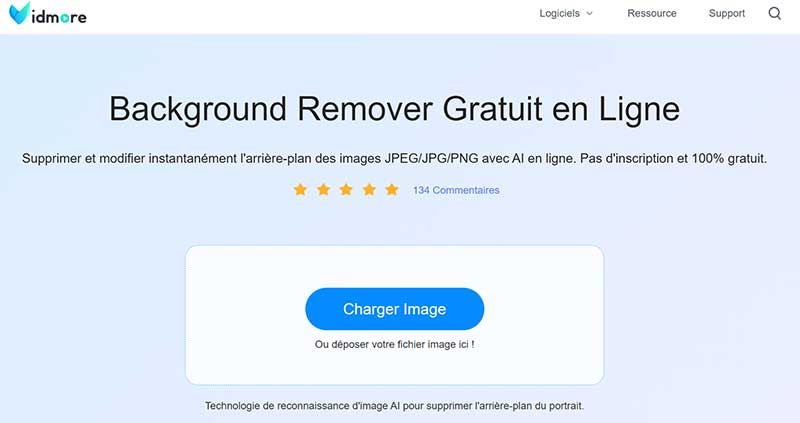
Étape 3 : Modifier la photo importée
Ensuite, vous devriez voir que le premier plan est séparé de l'arrière-plan. Cette fois, rendez-vous à l'onglet Édité pour remplacer l'arrière-plan en utilisant les couleurs unies disponibles ou le superposer sur une autre image.
Vous pouvez également vous rendre à Déplacer pour modifier l'orientation et l'angle du sujet de la photo.
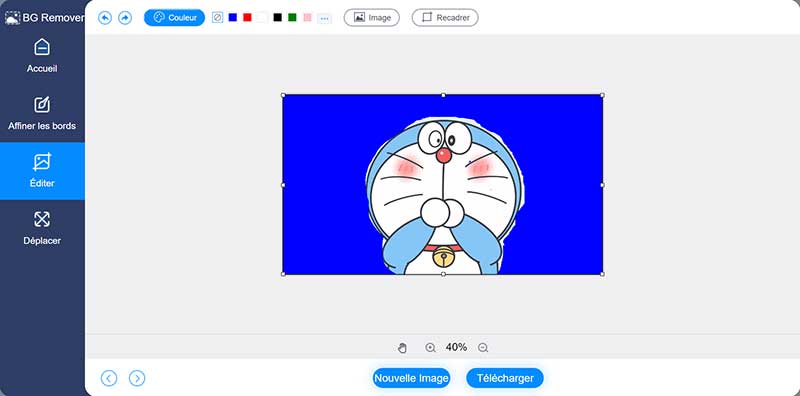
Étape 4 : Exporter le fichier
Vous pouvez exporter le fichier avec l'arrière-plan remplacé ou le rendre transparent en sélectionnant effacer la glycémie dans les couleurs unies. D'autre part, cliquez sur le bouton « Télécharger » pour obtenir une copie du fichier.
Partie 3. Les conseils sur l'utilisation de Pixlr
Pixlr offre des fonctionnalités avancées similaires à Photoshop que de nombreuses personnes ont encore du mal à naviguer. Par conséquent, si vous avez du mal à travailler avec vos photos à l'aide de Pixlr, voici quelques conseils et astuces qui pourraient vous être utiles.
Astuce 1 : Utiliser souvent l'outil Baguette magique
L'utilisation de Pixlr pour supprimer l'arrière-plan est désormais facile grâce à l'outil Baguette magique. Cette fonctionnalité vous permet de sélectionner des zones avec des couleurs similaires sur la photo que vous modifiez. Vous pouvez choisir de recolorer les zones sélectionnées ou de les supprimer.
Astuce 2 : Plumage
Si vous rencontrez des difficultés pour obtenir un bord doux et progressif, vous devez augmenter le flou. Moins il y a de plumes, plus le contour est complexe. Mais plus le flou est important, plus les bords seront flous.
Astuce 3 : Vérifier toujours le contraste
Ajuster le contraste de l'image que vous avez coupé la fera se fondre avec l'arrière-plan. C'est parce qu'il apparaît souvent moins dynamique s'il n'a pas d'image. Augmenter le contraste peut donner l'impression qu'il correspond à son nouvel arrière-plan.
Partie 4. FAQ sur la suppression de l'arrière-plan dans Pixlr
Comment supprimer le fond transparent dans Pixlr ?
La suppression d'un arrière-plan transparent signifie que Pixlr est censé changer l'arrière-plan de l'image de transparent à une couleur unie ou à un nouveau graphique. Pour ce faire, ajoutez un autre calque et placez-le sous le sujet de votre photo d'origine.
Comment supprimer le fond blanc dans Pixlr ?
Suppression d'un fond blanc à l'aide de l'outil Baguette magique. Il peut sélectionner des zones de même couleur et les supprimer simultanément.
Puis-je supprimer l'arrière-plan à carreaux dans Pixlr ?
Oui. Le moyen le plus rapide de supprimer l'arrière-plan en damier dans Pixlr consiste à sélectionner le sujet. Coupez la zone sélectionnée et collez-la dans un autre calque. D'ici là, vous pouvez enregistrer la découpe séparément.
Comment supprimer l'arrière-plan d'image avec Canva ?
Si vous voulez enlever le fond d'image sur Canva, vous pouvez d'abord importer votre image dans Canva, puis supprimer l'arrière-plan de l'image avec l'outil de suppression d'arrière-plan, et enfin enregistrer l'image exportée.
Pour supprimer l'arrière-plan de l'image, quels outils sont les meilleurs ?
Il existe de nombreux outils qui peuvent supprimer l'arrière-plan de l'image, tels que Photoshop, Powerpoint, Remove.bg, etc. Mais il faut choisir un outil en fonction de vos besoins. Si vous êtes débutant, vous n'êtes pas bien adapté pour utiliser Photoshop. Nous vous recommandons toujours d'utiliser Vidmore Background Remover Gratuit en Ligne.
conclusion
Supprimer le fond d'une photo peut être aussi simple que 1, 2, 3 lorsque vous utilisez le bon programme. Autrement dit, Pixlr supprime l'arrière-plan rapidement tout en offrant des fonctionnalités similaires à Photoshop.
Cependant, supposons que vous trouviez toujours difficile de naviguer. Dans ce cas, vous pouvez opter pour une alternative simple telle que Vidmore Background Remover Online. Mais pour éditer les images plus professionnellement, vous pouvez utiliser Vidmore Convertisseur Vidéo.
